كيفية حذف حساب Dropbox
ما إذا كنت قد قررت نقل جميع ملفاتك إلى ملف منصة التخزين السحابية، أو ببساطة لا فائدة من ذلك بصندوق الإسقاط بعد الآن ، أصبح من السهل جدًا حذف حساب Dropbox الخاص بك وإلغاء تثبيت Dropbox من جهاز الكمبيوتر الخاص بك.
لحذف حساب Dropbox الخاص بك ، عليك القيام بذلك من Dropbox.com في متصفح الويب. لا يمكن القيام بذلك من عميل سطح المكتب أو أي من تطبيقات الأجهزة المحمولة.
ماذا يحدث عند حذف حساب Dropbox الخاص بك
عندما تحذف حساب Dropbox الخاص بك ، ستفقد إمكانية الوصول والوظائف إلى كل ما استخدمته تقريبًا في Dropbox. يعني حذف حساب Dropbox الخاص بك:
- ستفقد جميع بياناتك المخزنة في حساب Dropbox الخاص بك ، حيث سيتم حذف ملفاتك من خوادم Dropbox.
- يتم فصل أجهزتك تلقائيًا عن Dropbox وستتوقف المزامنة.
- لن تتمكن من الوصول إلى حسابك على Dropbox.com ، ولكن سيظل بإمكانك الوصول إلى الملفات محليًا في مجلد Dropbox على جهاز الكمبيوتر الخاص بك.
- لن تتمكن من تحرير الملفات بتنسيق الملفات المشتركة.
- سيظل الأشخاص الذين شاركت الملفات معهم قادرين على الوصول إليها.
كيفية الرجوع إلى إصدار سابق من حساب Premium Dropbox الخاص بك إلى حساب مجاني
إذا كان لديك اشتراك في حساب Plus أو Professional Dropbox ، فيمكنك ببساطة الرجوع إلى إصدار سابق من اشتراكك إلى حساب أساسي مجاني بدلاً من حذفه.
انتقل إلى Dropbox.com في متصفح الويب وقم بتسجيل الدخول إلى حسابك.
-
انتقل إلى صفحة إلغاء Dropbox واختر قم بإلغاء اشتراكك في Plus أو Professional.
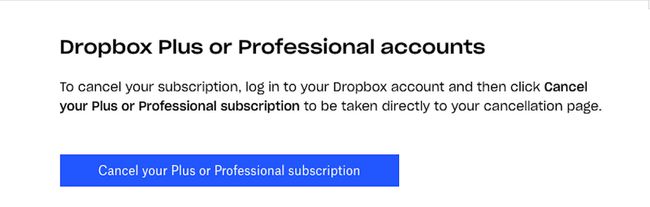
بدلا من ذلك ، يمكنك الاختيار أيقونة ملفك الشخصي > إعدادات > يخطط.
ستتم إعادة توجيهك إلى علامة التبويب "الخطة" في حسابك. قم بالتمرير لأسفل إلى أسفل الصفحة وحدد إلغاء الخطة.
-
قدم سبب رغبتك في الرجوع إلى إصدار أقدم في الحقول المحددة وستتلقى بريدًا إلكترونيًا يؤكد إلغاء اشتراكك. يتم بعد ذلك إرجاع حساب Dropbox Pro أو Professional الخاص بك تلقائيًا إلى حساب أساسي في بداية دورة الفوترة التالية.
إذا تجاوزت ملفاتك حصة التخزين الجديدة بمجرد الرجوع إلى إصدار أقدم ، فسيتوقف Dropbox عن مزامنة ملفاتك.
كيفية حذف حساب Dropbox الخاص بك
إذا كنت متأكدًا من رغبتك في حذف حساب Dropbox الخاص بك وجميع بياناته ، فاتبع الخطوات أدناه.
بينما يبدأ Dropbox فقط في حذف بياناتك بعد 30 يومًا من حذف حسابك ، لا يمكن استعادة حساب Dropbox الخاص بك بمجرد حذفه.
انتقل إلى Dropbox.com في متصفح الويب وقم بتسجيل الدخول إلى حسابك.
-
ضع في اعتبارك تنزيل كل أو على الأقل بعض ملفاتك المخزنة في حساب Dropbox الخاص بك. للقيام بذلك ، حدد ليالملفات في القائمة الرأسية على اليسار وقم بأحد الإجراءات التالية:
- قم بتنزيل جميع ملفاتك دفعة واحدة: حرك المؤشر إلى يسار ملف اسم التسمية في الجزء العلوي وحدد داخل خانة الاختيار الذي يظهر بجانبه. سيتم تحديد جميع ملفاتك ، مع تمييزها بعلامة اختيار زرقاء بجانب كل منها.
- قم بتنزيل عدد قليل فقط من الملفات المختارة دفعة واحدة: قم بتمرير المؤشر إلى يسار أي اسم ملف محدد داخل ملف خانة الاختيار الذي يظهر بجانبه. كرر مع العديد من الملفات التي تريد تنزيلها.
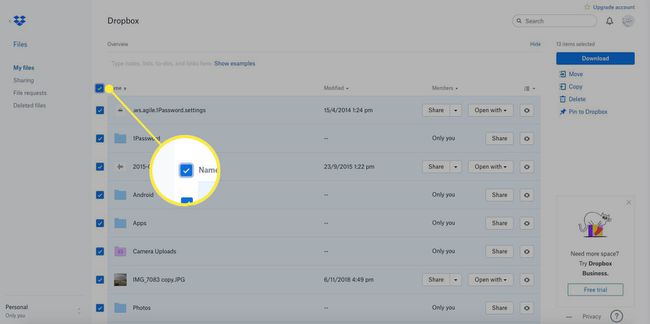
-
عند الانتهاء ، حدد تحميل في أعلى اليمين.
قد يستغرق تنزيل ملفاتك بعض الوقت بناءً على عدد التنزيلات وحجم كل ملف.
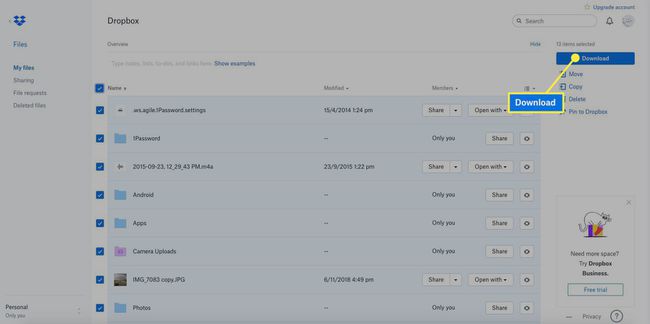
-
انقر أيقونة ملفك الشخصي في الزاوية العلوية اليمنى.
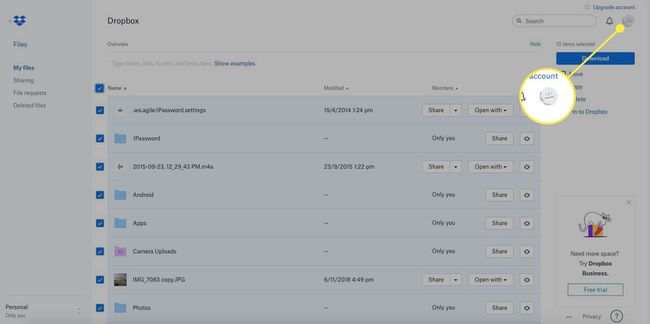
-
يختار إعدادات من القائمة المنسدلة.
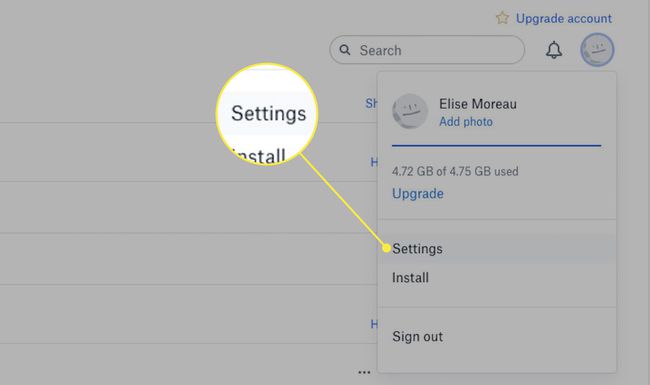
-
قم بالتمرير لأسفل إلى أسفل الصفحة وحدد حذف الحساب.
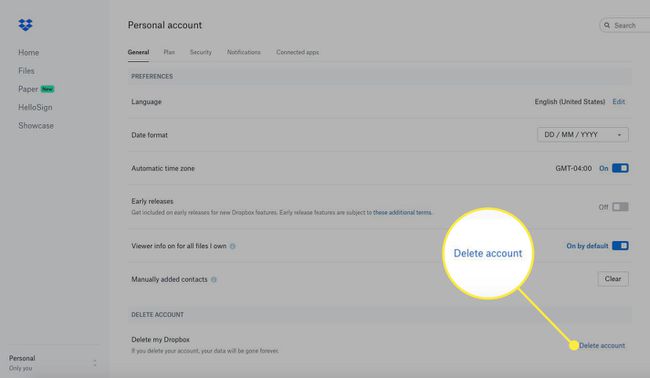
الحذف دائم. بمجرد حذف حسابك ، لا توجد طريقة لاستعادته أو أي من محتوياته.
-
أدخل كلمة المرور الخاصة بك وقدم سببًا مع وصف اختياري في الحقول المحددة.
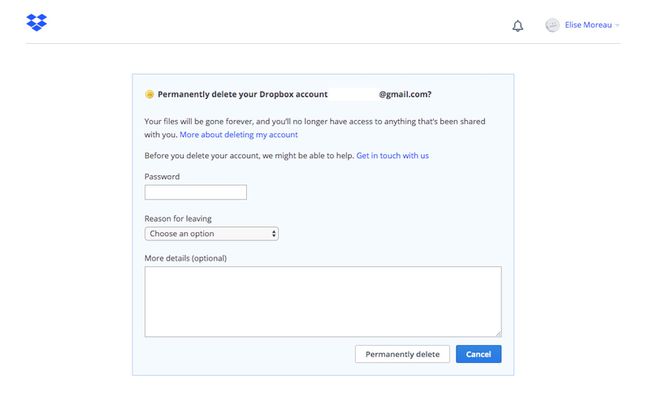
-
يختار حذف بشكل دائم.
بمجرد حذف حساب Dropbox الخاص بك ، لن يكون لديك أي استخدام لتطبيقات Dropbox المثبتة على أجهزتك. يمكنك المضي قدمًا وإلغاء تثبيت عميل سطح المكتب من ملف ماك أو شبابيك الكمبيوتر ، وكذلك حذف التطبيقات من جهاز Android أو iOS جهاز.
